

package Cbs;import java.awt.Color;import java.awt.Dimension;import java.awt.FlowLayout;import java.awt.GridLayout;import javax.swing.JButton;import javax.swing.JFrame;import javax.swing.JPanel;/**
* Draw类,用于界面的初始化
* @author CBS */@SuppressWarnings("serial")public class Draw extends JFrame {// 界面初始化方法public void showUI() {
setTitle("画图");//窗体名称setSize(1200, 900);//窗体大小setDefaultCloseOperation(3);
setLocationRelativeTo(null);//窗体居中//流式布局左对齐FlowLayout layout = new FlowLayout(FlowLayout.LEFT);
setLayout(layout);//窗体使用流式布局管理器this.setResizable(false);//窗体大小不变 //使用数组保存按钮名String buttonName[] = { "画直线", "画椭圆", "画曲线", "多边形",
"橡皮擦", "拖动线","三角形", "画球形", "笔刷", "喷枪",
"色子", "立体矩形", "立体圆", "立体三角","迭代分形", "现代分形", "枫叶", "画树", "mandelbrot集", "L-System", "迭代画线","迭代三角形", "谢尔宾斯基地毯", "画字符", "清空", "吸管" ,"矩形","五角星","多线","字符"};//用于保存图形按钮,使用网格布局JPanel jp1=new JPanel(new GridLayout(15, 2,10,10));
jp1.setPreferredSize(new Dimension(200, 800)); //循环为按钮面板添加按钮for (int i = 0; i 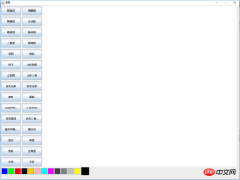


package Cbs;import java.awt.Color;import java.awt.Graphics;import java.awt.event.ActionEvent;import java.awt.event.ActionListener;import java.awt.event.MouseEvent;import java.awt.event.MouseListener;import java.awt.event.MouseMotionListener;import javax.swing.JButton;public class DrawListener implements ActionListener, MouseListener,
MouseMotionListener {private Color color;//颜色属性private Graphics g;//画笔属性private String str;//保存按钮上的字符串,区分不同的按钮private int x1,y1,x2,y2;//(x1,y1),(x2,y2)分别为鼠标的按下和释放时的坐标private JButton nowColor;//当前颜色按钮 //获取Draw类的画笔对象public void setG(Graphics g) {this.g = g;
}//获取当前颜色按钮public void setNowColor(JButton nowColor) {this.nowColor = nowColor;
}
@Override//鼠标拖动的方法public void mouseDragged(MouseEvent e) {//画曲线的方法if ("画曲线".equals(str)) {int x, y;
x = e.getX();
y = e.getY();
g.drawLine(x, y, x1, y1);
x1 = x;
y1 = y;
}
}
@Override//鼠标移动方法public void mouseMoved(MouseEvent e) {
}
@Override//鼠标单击方法public void mouseClicked(MouseEvent e) {
}
@Override//鼠标按下方法public void mousePressed(MouseEvent e) {
g.setColor(color);//改变画笔的颜色
x1=e.getX();//获取按下时鼠标的x坐标y1=e.getY();//获取按下时鼠标的y坐标 }
@Override//鼠标释放方法public void mouseReleased(MouseEvent e) {
x2=e.getX();//获取释放时鼠标的x坐标y2=e.getY();//获取释放时鼠标的y坐标//画直线的方法if ("画直线".equals(str)) {
g.drawLine(x1, y1, x2, y2);
}
}
@Override//鼠标进入方法public void mouseEntered(MouseEvent e) {
}
@Override//鼠标退出方法public void mouseExited(MouseEvent e) {
}
@Override//处理按钮上的鼠标点击动作public void actionPerformed(ActionEvent e) {//判断是颜色按钮还是图形按钮if ("".equals(e.getActionCommand())) {
JButton jb = (JButton) e.getSource();
color = jb.getBackground();
nowColor.setBackground(color);//处理当前颜色} else {
str = e.getActionCommand();
}
}
}Draw类也要做一些修改,为按钮和面板添加监听:


1 package Cbs; 2 3 import java.awt.Color; 4 import java.awt.Dimension; 5 import java.awt.FlowLayout; 6 import java.awt.Graphics; 7 import java.awt.GridLayout; 8 9 import javax.swing.JButton;10 import javax.swing.JFrame;11 import javax.swing.JPanel;12 13 /**14 * Draw类,用于界面的初始化15 * @author CBS16 */17 @SuppressWarnings("serial")18 public class Draw extends JFrame {19 private DrawListener dl;20 private Graphics g;21 // 界面初始化方法22 public void showUI() {23 setTitle("画图");//窗体名称24 setSize(1200, 900);//窗体大小25 setDefaultCloseOperation(3);26 setLocationRelativeTo(null);//窗体居中27 //流式布局左对齐28 FlowLayout layout = new FlowLayout(FlowLayout.LEFT);29 setLayout(layout);//窗体使用流式布局管理器30 this.setResizable(false);//窗体大小不变31 32 //使用数组保存按钮名33 String buttonName[] = { "画直线", "画椭圆", "画曲线", "多边形",34 "橡皮擦", "拖动线","三角形", "画球形", "笔刷", "喷枪",
35 "色子", "立体矩形", "立体圆", "立体三角","迭代分形",36 "现代分形", "枫叶", "画树", "mandelbrot集", "L-System",
37 "迭代画线","迭代三角形", "谢尔宾斯基地毯", "画字符", "清空",38 "吸管" ,"矩形","五角星","多线","字符"};39 //用于保存图形按钮,使用网格布局40 JPanel jp1=new JPanel(new GridLayout(15, 2,10,10));41 jp1.setPreferredSize(new Dimension(200, 800));42 43 //实例化DrawListener对象44 dl=new DrawListener();45 //循环为按钮面板添加按钮46 for (int i = 0; i 

//图形接口package Cbs;//图形集合public interface NetJavaShape {public abstract void draw();
}//直线类package Cbs;import java.awt.Color;import java.awt.Graphics;import Cbs.NetJavaShape;public class ImpLine implements NetJavaShape{
Graphics g;int x1, y1,x2, y2;
Color c;public ImpLine(Graphics g,int x1,int y1,int x2,int y2,Color c){this.g=g;this.c=c;this.x1=x1;this.y1=y1;this.x2=x2;this.y2=y2;
}public void draw() {
g.setColor(c);
g.drawLine(x1, y1, x2, y2);
}
}//DrawListener类package Cbs;import java.awt.Color;import java.awt.Graphics;import java.util.List;import java.awt.event.ActionEvent;import java.awt.event.ActionListener;import java.awt.event.MouseEvent;import java.awt.event.MouseListener;import java.awt.event.MouseMotionListener;import java.util.ArrayList;import Cbs.NetJavaShape;import javax.swing.JButton;public class DrawListener implements ActionListener, MouseListener,
MouseMotionListener {private Color color=Color.BLACK;//颜色属性,初始值为黑色private Graphics g;//画笔属性private String str;//保存按钮上的字符串,区分不同的按钮private int x1,y1,x2,y2;//(x1,y1),(x2,y2)分别为鼠标的按下和释放时的坐标private JButton nowColor;//当前颜色按钮//保存图形对象的集合private List<netjavashape> shapesArray = new ArrayList<netjavashape>();//图形private NetJavaShape shape;//在draw类中获取集合public List<netjavashape> getShapesArray() {return shapesArray;
}//获取Draw类的画笔对象public void setG(Graphics g) {this.g = g;
}//获取当前颜色按钮public void setNowColor(JButton nowColor) {this.nowColor = nowColor;
}
@Override//鼠标拖动的方法public void mouseDragged(MouseEvent e) {//画曲线的方法if ("画曲线".equals(str)) {int x, y;
x = e.getX();
y = e.getY();//实例化对象,曲线也是直线画的所以不同新建一个曲线类了shape=new ImpLine(g,x,y,x1,y1,color);//调用画图方法 shape.draw();//将图形存入集合中 shapesArray.add(shape);// g.drawLine(x, y, x1, y1);x1 = x;
y1 = y;
}
}
@Override//鼠标移动方法public void mouseMoved(MouseEvent e) {
}
@Override//鼠标单击方法public void mouseClicked(MouseEvent e) {
}
@Override//鼠标按下方法public void mousePressed(MouseEvent e) {
g.setColor(color);//改变画笔的颜色
x1=e.getX();//获取按下时鼠标的x坐标y1=e.getY();//获取按下时鼠标的y坐标 }
@Override//鼠标释放方法public void mouseReleased(MouseEvent e) {
x2=e.getX();//获取释放时鼠标的x坐标y2=e.getY();//获取释放时鼠标的y坐标//画直线的方法if ("画直线".equals(str)) {//实例化对象,shape=new ImpLine(g,x1,y1,x2,y2,color);//调用画图方法 shape.draw();//将图形存入集合中 shapesArray.add(shape);// g.drawLine(x1, y1, x2, y2); }
}
@Override//鼠标进入方法public void mouseEntered(MouseEvent e) {
}
@Override//鼠标退出方法public void mouseExited(MouseEvent e) {
}
@Override//处理按钮上的鼠标点击动作public void actionPerformed(ActionEvent e) { if ("".equals(e.getActionCommand())) {
JButton jb = (JButton) e.getSource();
color = jb.getBackground();
nowColor.setBackground(color);//处理当前颜色} else {
str = e.getActionCommand();
}
}
}//draw类package Cbs;import java.awt.Color;import java.awt.Dimension;import java.awt.FlowLayout;import java.awt.Graphics;import java.awt.GridLayout;import java.util.ArrayList;import java.util.List;import javax.swing.JButton;import javax.swing.JFrame;import javax.swing.JPanel;/**
* Draw类,用于界面的初始化
* @author CBS */@SuppressWarnings("serial")public class Draw extends JFrame {private DrawListener dl;private Graphics g;//保存图形对象的集合private List<netjavashape> shapesArray = new ArrayList<netjavashape>();// 界面初始化方法public void showUI() {
setTitle("画图");//窗体名称setSize(1200, 900);//窗体大小setDefaultCloseOperation(3);
setLocationRelativeTo(null);//窗体居中FlowLayout layout = new FlowLayout(FlowLayout.LEFT);//流式布局左对齐setLayout(layout);//窗体使用流式布局管理器this.setResizable(false);//窗体大小不变 //使用数组保存按钮名String buttonName[] = { "画直线", "画椭圆", "画曲线", "多边形", "橡皮擦", "拖动线","三角形", "画球形", "笔刷", "喷枪", "色子", "立体矩形", "立体圆", "立体三角","迭代分形", "现代分形", "枫叶", "画树", "mandelbrot集", "L-System", "迭代画线","迭代三角形", "谢尔宾斯基地毯", "画字符", "清空","吸管" ,"矩形","五角星","多线","字符"};
JPanel jp1=new JPanel(new GridLayout(15, 2,10,10));//用于保存图形按钮,使用网格布局jp1.setPreferredSize(new Dimension(200, 800)); //实例化DrawListener对象dl=new DrawListener();//循环为按钮面板添加按钮for (int i = 0; i </netjavashape></netjavashape></netjavashape></netjavashape></netjavashape>描画ボードの作成には、主に Swing コンポーネント、イベント リスニング メカニズム、グラフィック描画と描画ボードの再描画が使用され、標準のグラフィック クラスとして機能する抽象クラスまたはインターフェイスが使用されます。
Listenerクラス
package com.baidu;
import java.awt.*;
import java.awt.event.Moイベント;
Javaをインポートします。 awt.event.MouseListener;
public class MyMouseListenerimplements MouseListener{
//カラー
パネル p;
//キャンバス
グラフィックス g;
//アクションコマンド
private SimpleDrawdraw;
//座標を与える
private int x1 , y1,x2,y2;
//構築メソッド
public MyMouseListener(SimpleDrawdraw){
this.g=draw.getGraphics();// 渡されたオブジェクトの値を属性 g に代入します
this.draw=draw;
}
//マウスがコンポーネントに入ると呼び出されます
@Override
public void MouseClicked(MouseEvent e) {
}
//マウスがコンポーネントから離れると呼び出されます
@Override
public void MouseEntered(MouseEvent e) {
}
@Override
public void MouseExited(MouseEvent e) {
}
@Override
public void MousePressed(MouseEvent e) {
x1=e.getX();
y1=e.getY()
}
@Override
public void MouseReleased(MouseEvent e) {
x2=e.getX();
y2=e.getY();
String command =draw.getCommand();
g.setColor(Color.blue);
if(command.equals("Line")){
g.drawLine(x1, y1, x2, y2);
}else if(command.equals("rectangle")){
g.drawRect(x1 , y1, x2-x1, y2-y1);
}else if(command.equals("ellipse")){
g.drawOval(x1, y1, x2-x1, y2-y1);
}
}
}
以上がJava を使用して簡単な描画ボードを作成する方法のチュートリアルの詳細内容です。詳細については、PHP 中国語 Web サイトの他の関連記事を参照してください。
 Javaはまだ新機能に基づいた良い言語ですか?May 12, 2025 am 12:12 AM
Javaはまだ新機能に基づいた良い言語ですか?May 12, 2025 am 12:12 AMJavaremainsagoodlanguagedueToitscontinuousevolution androbustecosystem.1)lambdaexpressionsenhancecodereadability andenableFunctionalprogramming.2)streamsalowsolowsolfisitydataprocessing、特に特にlagedatasets.3)硬化系系統系系統系系統系系統
 何がJavaを素晴らしいものにしますか?主な機能と利点May 12, 2025 am 12:11 AM
何がJavaを素晴らしいものにしますか?主な機能と利点May 12, 2025 am 12:11 AMJavaisgreatduetoitsplatformindependence、robustoopsupport、extensiveLibraries、andstrongCommunity.1)PlatformentepenteviajvMallowsCodeTorunonVariousPlatforms.2)oopeatureSlikeEncapsulation、遺伝、およびポリモ系系統型皮下皮質皮下Rich
 トップ5のJava機能:例と説明May 12, 2025 am 12:09 AM
トップ5のJava機能:例と説明May 12, 2025 am 12:09 AMJavaの5つの主要な特徴は、多型、Lambda Expressions、StreamSapi、ジェネリック、例外処理です。 1。多型により、さまざまなクラスのオブジェクトを一般的なベースクラスのオブジェクトとして使用できます。 2。Lambda式は、コードをより簡潔にし、特にコレクションやストリームの処理に適しています。 3.ストリームサピは、大規模なデータセットを効率的に処理し、宣言操作をサポートします。 4.ジェネリックは、タイプの安全性と再利用性を提供し、型刻印中にタイプエラーがキャッチされます。 5.例外処理は、エラーをエレガントに処理し、信頼できるソフトウェアを作成するのに役立ちます。
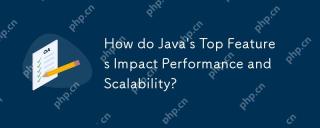 Javaのトップ機能は、パフォーマンスとスケーラビリティにどのような影響を与えますか?May 12, 2025 am 12:08 AM
Javaのトップ機能は、パフォーマンスとスケーラビリティにどのような影響を与えますか?May 12, 2025 am 12:08 AMjava'stoputuressificlynificlytallysperformanceandscalability.1)object-oriented-principleslikepolymorphismenabledscalablecode.2)garbagecolectionAutomateMemorymarymanagemenateButcancausElatenceSuses.3)
 JVM Internals:Java Virtual Machineの奥深くに飛び込みますMay 12, 2025 am 12:07 AM
JVM Internals:Java Virtual Machineの奥深くに飛び込みますMay 12, 2025 am 12:07 AMJVMのコアコンポーネントには、クラスローダー、runtimedataarea、executionEngineが含まれます。 1)クラスローダーは、クラスとインターフェイスの読み込み、リンク、初期化を担当します。 2)runtimedataareaには、Methodarea、Heap、Stack、Pcregister、Nativemethodstackが含まれています。 3)ExecutionEngineは、Bytecodeの実行と最適化を担当する通訳、JitCompiler、GarbageCollectorで構成されています。
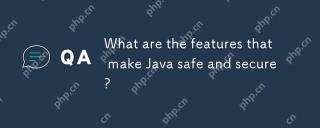 Javaを安全で安全にする機能は何ですか?May 11, 2025 am 12:07 AM
Javaを安全で安全にする機能は何ですか?May 11, 2025 am 12:07 AMJava'ssafetyandsecurityarebolteredby:1)stronttyping、whathspreventype-relatederrors; 2)自動メモリ管理viagarbagececollection、3)サンドボクシング、分離コードフロムシェシシステム;
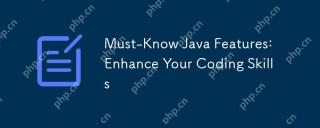 必見のJava機能:コーディングスキルを向上させますMay 11, 2025 am 12:07 AM
必見のJava機能:コーディングスキルを向上させますMay 11, 2025 am 12:07 AMJavaoffersseveralkeyfeaturesthatenhancecodingskills:1)Object-orientedprogramingallowsmodelingreal-worldentities、explifiedBypolymorphism.2)例外ハンドリングプロビッドログスロルマニネーション
 JVM最も完全なガイドMay 11, 2025 am 12:06 AM
JVM最も完全なガイドMay 11, 2025 am 12:06 AMjvmisacrucialcomponentthaturunsjavacodebytrantingintiTomachine特異的インストラクション、パフォーマンス、セキュリティ、およびポータビリティに影響を与えます


ホットAIツール

Undresser.AI Undress
リアルなヌード写真を作成する AI 搭載アプリ

AI Clothes Remover
写真から衣服を削除するオンライン AI ツール。

Undress AI Tool
脱衣画像を無料で

Clothoff.io
AI衣類リムーバー

Video Face Swap
完全無料の AI 顔交換ツールを使用して、あらゆるビデオの顔を簡単に交換できます。

人気の記事

ホットツール

WebStorm Mac版
便利なJavaScript開発ツール

SublimeText3 中国語版
中国語版、とても使いやすい

mPDF
mPDF は、UTF-8 でエンコードされた HTML から PDF ファイルを生成できる PHP ライブラリです。オリジナルの作者である Ian Back は、Web サイトから「オンザフライ」で PDF ファイルを出力し、さまざまな言語を処理するために mPDF を作成しました。 HTML2FPDF などのオリジナルのスクリプトよりも遅く、Unicode フォントを使用すると生成されるファイルが大きくなりますが、CSS スタイルなどをサポートし、多くの機能強化が施されています。 RTL (アラビア語とヘブライ語) や CJK (中国語、日本語、韓国語) を含むほぼすべての言語をサポートします。ネストされたブロックレベル要素 (P、DIV など) をサポートします。

SublimeText3 Mac版
神レベルのコード編集ソフト(SublimeText3)

PhpStorm Mac バージョン
最新(2018.2.1)のプロフェッショナル向けPHP統合開発ツール






